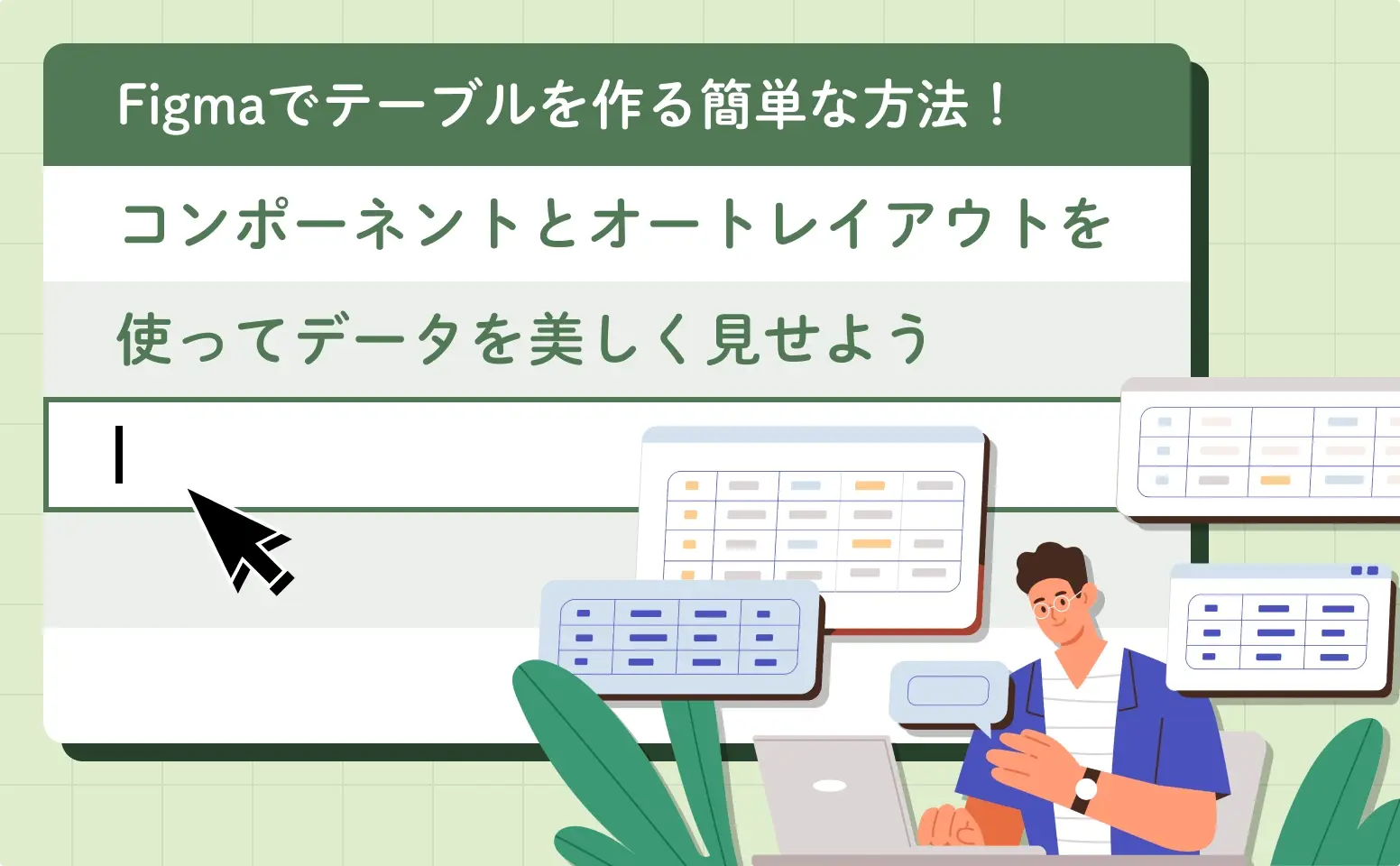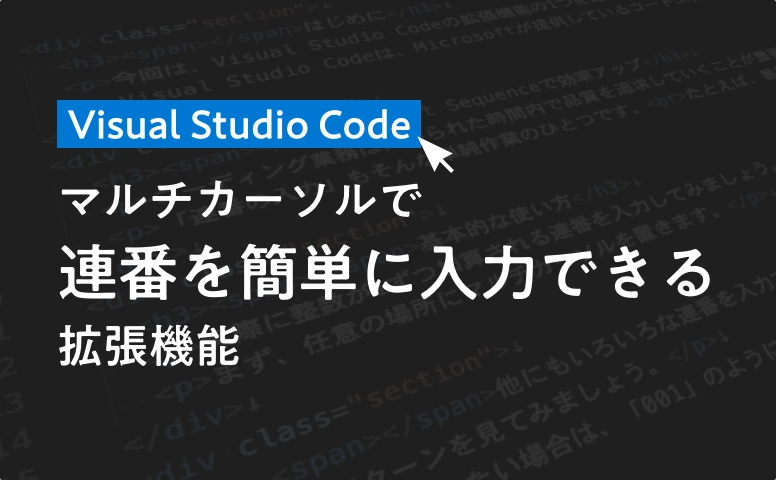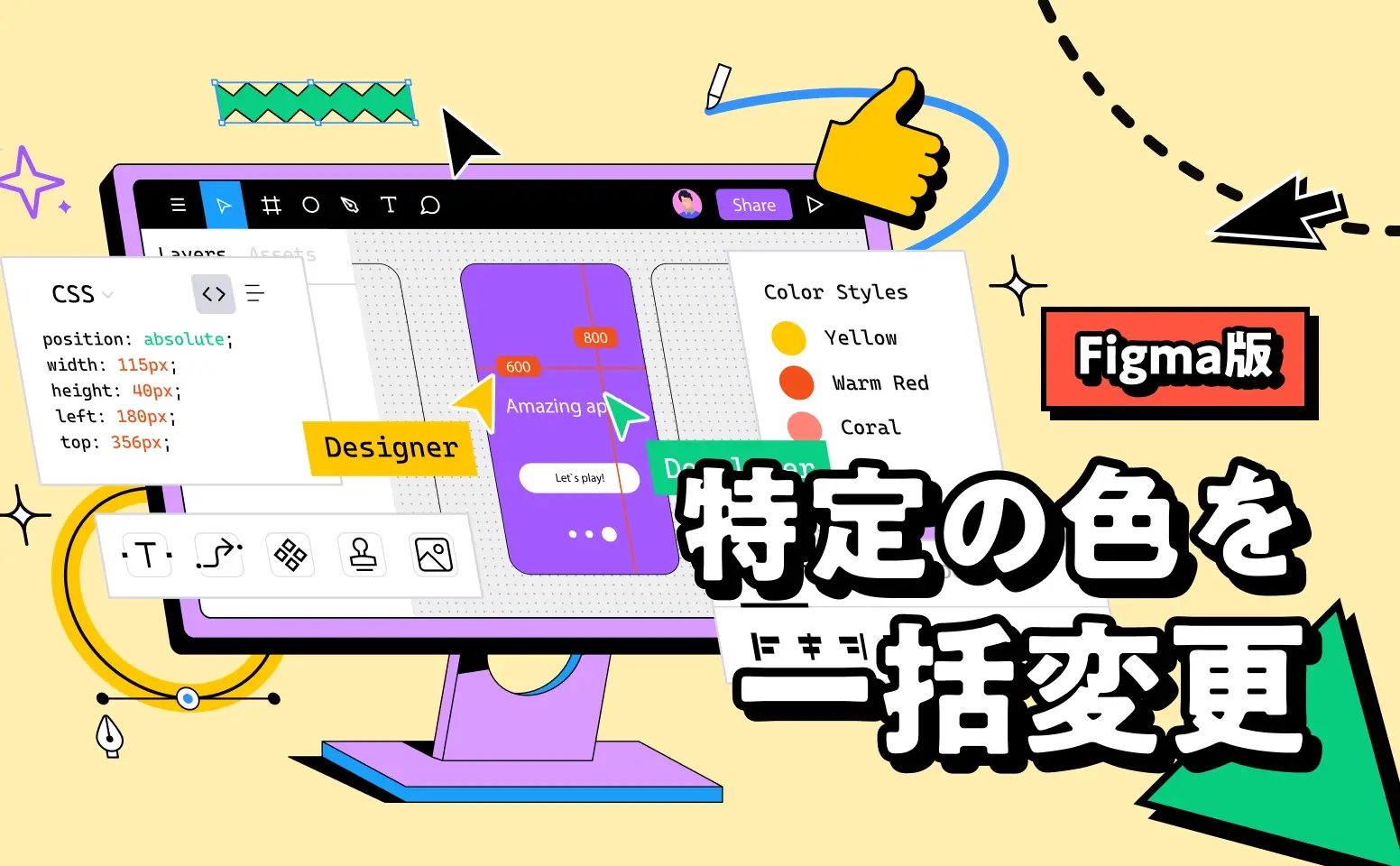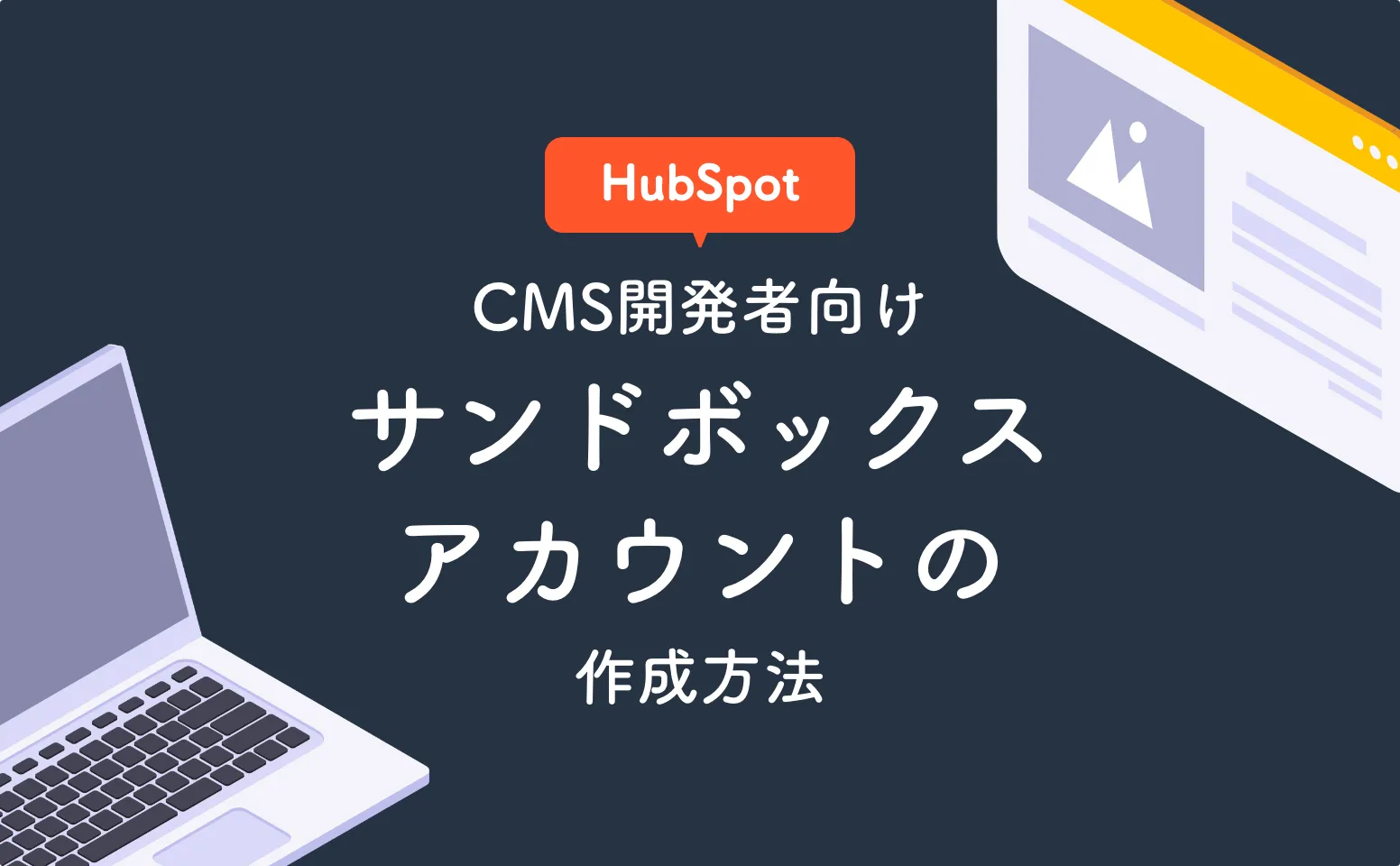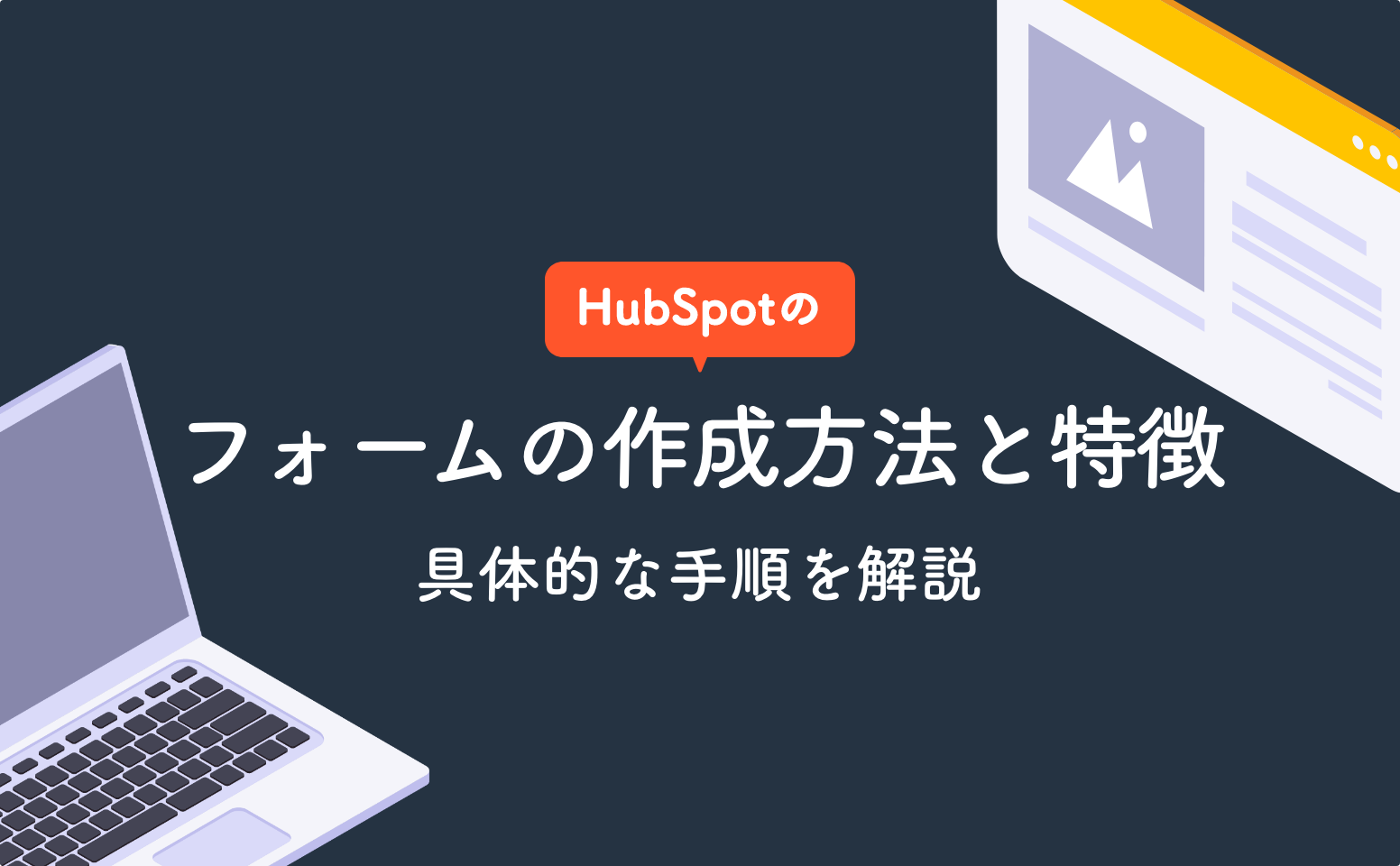- Morishita
- 2024.09.18
はじめに
HubSpotは、マーケティング、営業、カスタマーサービスを統合したCRMプラットフォームとして知られていますが、プランの一つとして提供されている[Content Hub]ではノーコードでのウェブコンテンツの作成、A/Bテスト、ブログの作成など、コンテンツ全般の管理が可能です。
また[Content Hub]のProfessionalとEnterpriseプランでは、「コンテンツステージング機能」といったステージング環境も備わっているため、安全にサイトを公開したいという方にもぴったりのシステムです。
そのため技術的な知識がなくてもウェブサイトの管理・更新が可能になり、更新のスピードアップやコスト削減につなげることができます。
本記事では、HubSpotでサイトを管理している場合・していない場合の運用フロー比較を行い、[Content Hub]のコンテンツステージング機能を活用したサイトページの新規作成〜公開〜更新までの一連のフローを解説します。
※ブログページではコンテンツステージング機能の使用はできません。
運用フローの比較
まず始めに、ウェブサイトページの運用フローの比較をしてみましょう。
Content Hubを使用していない場合
ページの更新が決定↓
担当者がエンジニアに更新内容を共有
↓
エンジニアが更新をテストサイトに反映し、担当者に連絡
↓
担当者は内容を確認しフィードバックを行う
確認して問題がなければエンジニアに本番公開の連絡、もしくはデータの納品を依頼
↓
本番公開が完了したことを確認
Content Hubを使用している場合
ページの更新が決定
↓
担当者自身でページの修正を行い、HubSpot内のステージング環境へ反映
必要に応じて第三者にレビューを依頼
↓
問題がなければ、ステージング環境に反映した内容で、そのまま本番公開

Content Hubを使用していない場合では、複数の担当者とコミュニケーションが必要であり、更新フローが複雑で時間がかかることがあります。一方、Content Hubを使用している場合は、担当者自身で変更を行い、ステージング環境でのレビューを経て迅速に本番公開が可能です。
このように、[Content Hub]でしっかりとしたサイト構築をしていれば、ノーコードでページの改修ができるため、修正を依頼するフローや費用を削減することができます。
ウェブページを新規作成する
ここからは、実際にHubSpot上でのページの作成・更新を行う方法を解説していきます。
1.メニューバーの[コンテンツ]→[ウェブサイトページ]を選択
2.画面右上の[その他のツール]を選択し、[コンテンツステージング]をクリック
3.[新しいステージングされたページを作成]を選択し、作成するページのタイトルを入力して[新しいサイトページをステージング]をクリック
4.テーマとテンプレートを選択
自社用にカスタマイズしたテーマがある場合は、その中からテンプレートを選択してください。
自社用のテンプレートがない場合は、使用されているテーマにカーソルを合わせ[テーマを変更]→[マーケットプレイスでテーマを表示]で遷移したテンプレートマーケットプレイスで様々なテーマをダウンロードすることが可能です。
5.ページを作成する
テンプレートを選択したら、ページエディタが開きます。ここでページの内容を編集していきます。
ページエディタでは、ドラッグ&ドロップで簡単にモジュール(見出し、段落、画像、フォームなどの要素)を追加したり、テキストや画像を編集したりできます。左側のパネルにある様々なモジュールを右側のページにドラッグして配置します。
6.ページ設定をする。
コンテンツを追加したら、ページの設定を確認します。右上の[設定]をクリックし、SEOタイトル、メタディスクリプション、URLなどを設定します。
7.プレビューで確認をする
ページの確認をする場合は、[プレビュー]からデバイスごとの見た目を確認することができます。
また、遷移先の[新しいタブを開く]では、実際のブラウザ上での見え方の確認が可能です。
8.ページを共有する
ページの共有をする際、ステージング状況(「下書き」「公開中」)によって仕様が変わるため、違いを解説します。
■「下書き」・・・ HubSpotアカウントにログインをしていないとページの表示ができない
■「公開中」・・・ HubSpotアカウントにログインをしていなくてもページの表示ができる
このような違いがあるため、状況に応じて使い分けるようにしましょう。
ページを共有する際は、一覧ページから[表示]を選択するか、編集画面の[プレビュー]→[リンクをコピー]からリンクを取得してください。
9.ページを本番環境に反映する
本番環境にページを公開するには、コンテンツステージングのステータスが「公開中」である必要があります。
「下書き」状態のページは、本番公開する際にコンテンツステージングのステータスを「公開中」にしておきます。
[公開]タブへ移動し、公開したいページにカーソルを合わせ、[公開]を選択します。
[公開ジョブ名]と[公開ジョブの説明]を入力します。 
変更のサマリーが正しいことを確認できたら、チェックマークをオンにして、[公開]を選択します。
「ステージングジョブが正常にスケジュールされました。」と表示されたら公開が完了しています。
公開済みのウェブページを更新する
すでに公開されているページを修正する場合は、コンテンツステージングの[管理]タブ→[未変更]タブから、修正したいページの[ステージ]を選択します。
[複製されたページをステージング]を選択して、[ページをステージング]をすることで、コンテンツステージング上に「下書き」を作成することができます。
あとは同じように公開することで、ページの更新を行うことができます。
まとめ
以上が、HubSpotを使用したウェブサイトページの作成、公開、更新の基本的なフローです。
HubSpotの[Content Hub]を活用することで、技術的な知識がなくてもウェブサイトの管理が可能になり、更新のスピードアップやコスト削減につながります。
さらに、HubSpotの豊富な分析ツールを活用することで、ウェブサイトのパフォーマンスを常に把握し、データに基づいた意思決定を行うことができます。
これからウェブサイトの管理・運営を考えようとしている方、または現在使用しているシステムに満足していない方は、ぜひ一度HubSpotの[Content Hub]を検討してみてください。


%E3%81%8C%E3%82%82%E3%81%9F%E3%82%89%E3%81%99AI%E3%82%A8%E3%83%BC%E3%82%B8%E3%82%A7%E3%83%B3%E3%83%88%E9%9D%A9%E5%91%BD%E3%83%93%E3%82%B8%E3%83%8D%E3%82%B9%E3%81%A8%E6%97%A5%E5%B8%B8%E3%81%AE%E5%A4%89%E5%8C%96.webp)
.webp)
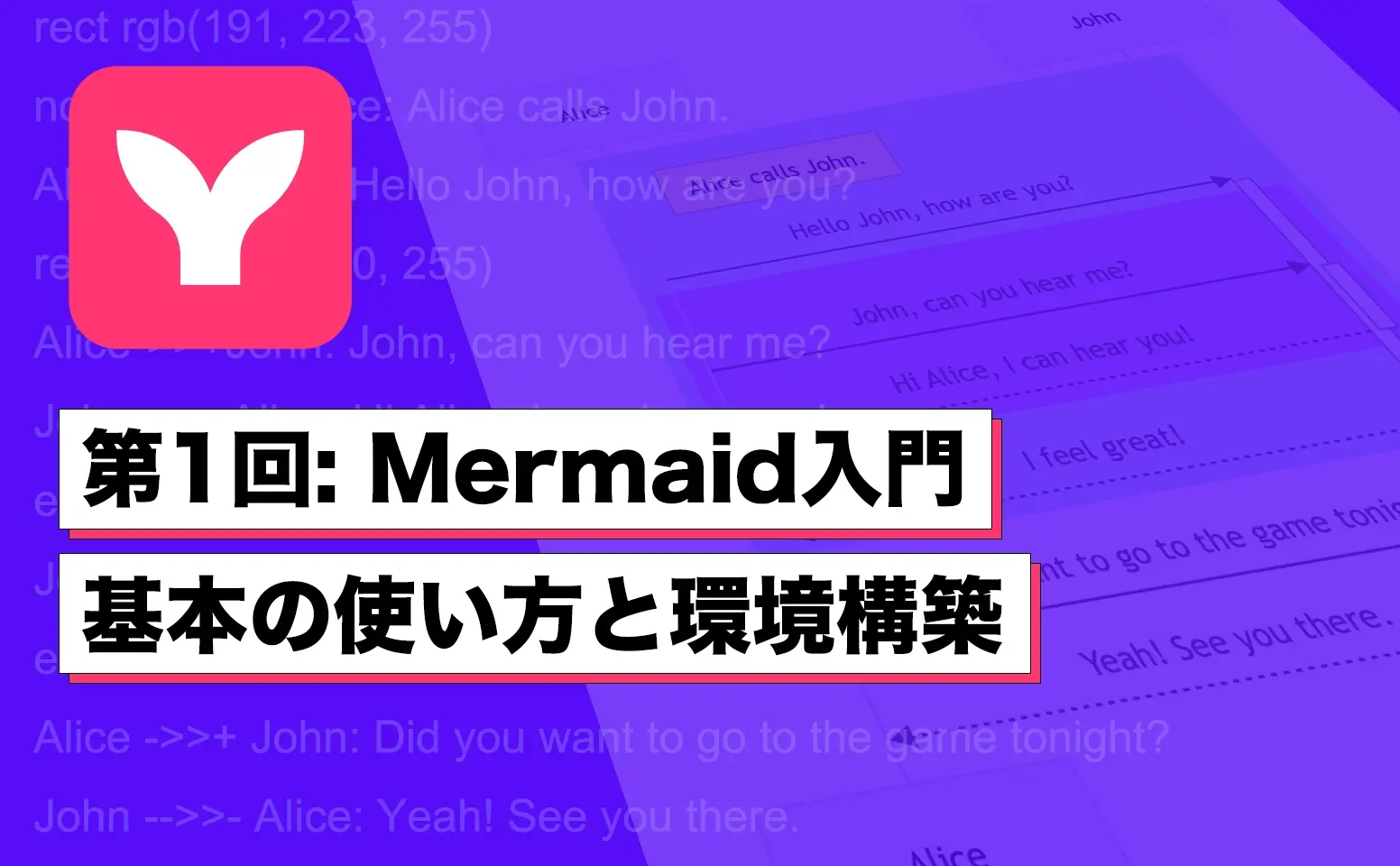
.png)